


登录TAG Heuer Golf应用程序 > 为您的高尔夫之旅做准备 > 开始回合 > 佩戴TAG Heuer Connected智能腕表进行高尔夫运动 > 查看您的统计数据和历史记录 > 设置您的高尔夫偏好
使用您腕表和手机端的TAG Heuer Golf应用程序,为您的高尔夫运动做好准备
以下步骤将展示如何检查Golf应用程序是否为最新版本、下载高尔夫球场以及预防意外事件的发生(例如连接问题或电池电量不足)。
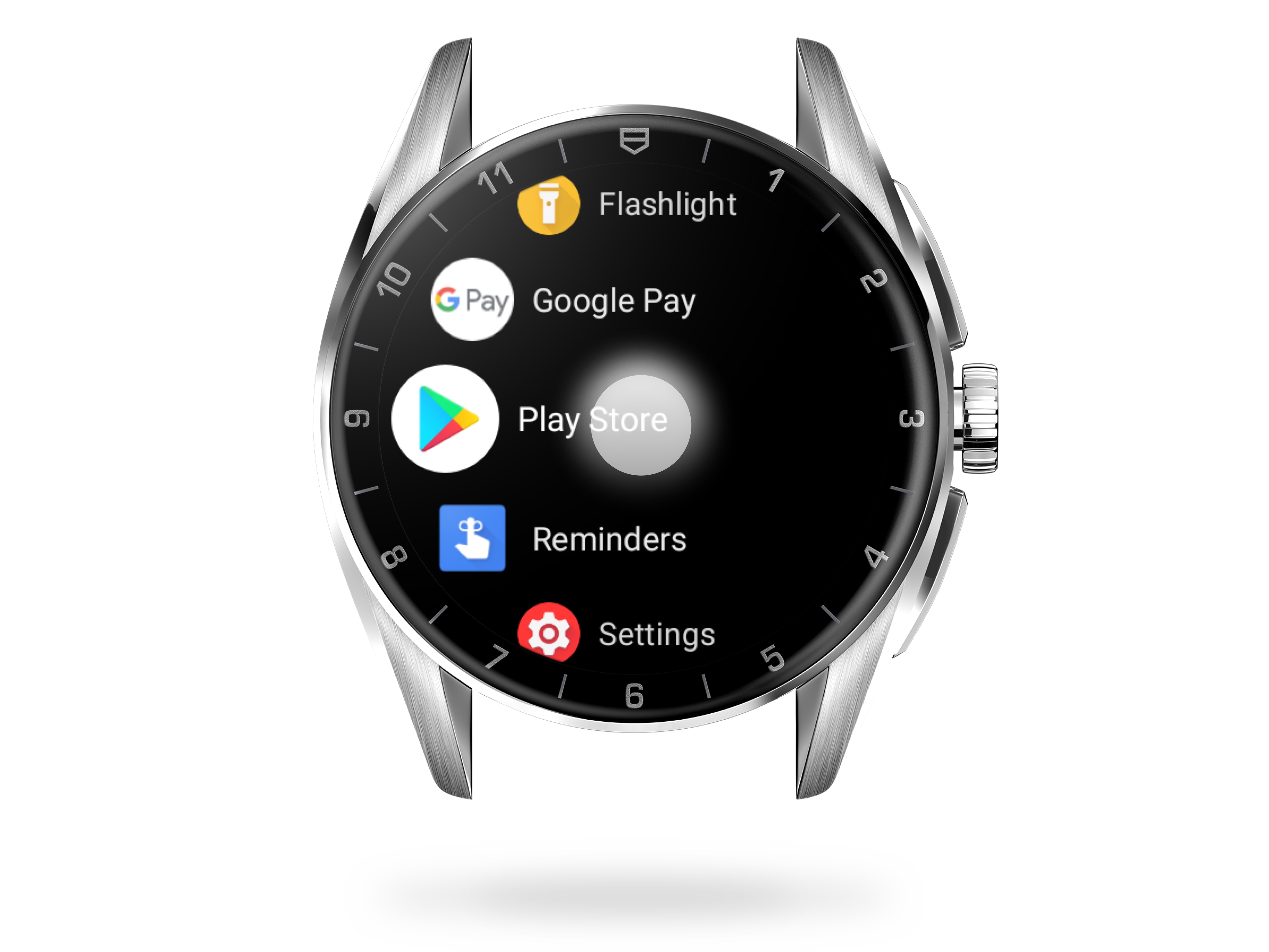
检查Golf应用程序更新
如腕表已开启Wi-Fi功能,您只需在教程结束后将其放于充电器上即可更新(见步骤14)。
如需手动检查是否拥有TAG Heuer Golf应用程序的最新功能,请按下表冠访问腕表应用菜单,选择“Play Store”。向下滑动打开“My Apps”。
“可用更新”部分集合所有需要更新的腕表应用程序。如TAG Heuer Golf应用程序在列表中,请点击“全部更新”,等待安装完成。
如果仅显示“最近已更新”和“已为最新”,则表示您腕表的所有应用程序均已是最新版本。

打开Golf应用程序
轻按上方按钮,打开TAG Heuer Sports应用程序菜单,旋转表冠选择Golf应用程序。选中运动以白色文字显示。再次轻按上方钮打开应用程序。

启用GPS
点击“OK”,允许TAG Heuer Golf应用程序使用您的腕表GPS。
获取您的位置可用于确定您在高尔夫球场的球洞,计算您至果岭的距离,并评测您的击球表现。
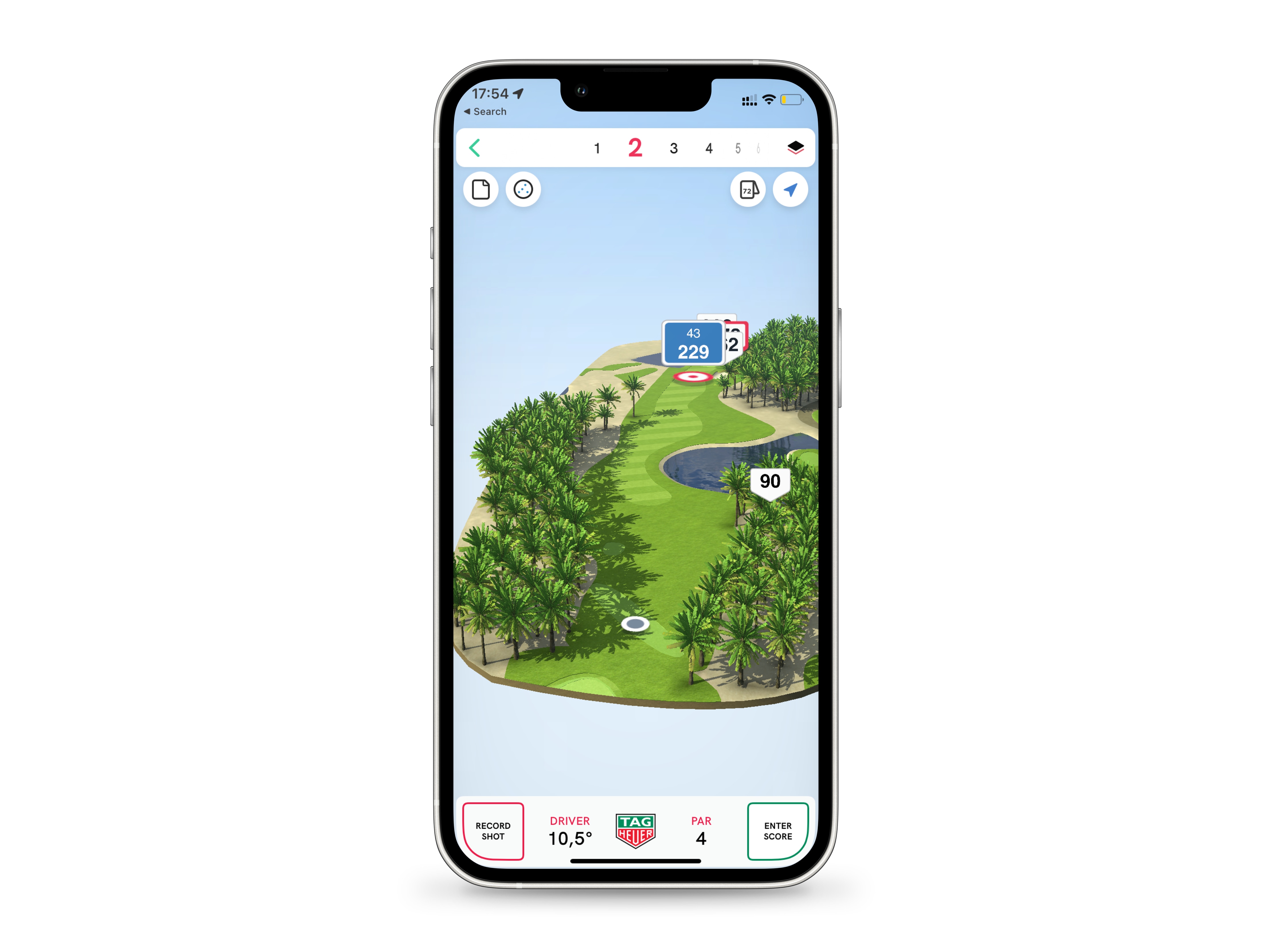
下载您的高尔夫球场
如需要在特定的高尔夫球场进行比赛,需先将球场下载至腕表或手机。此后,球场地图即可保存在您的Golf应用程序中,并可在腕表端以2D形式,或在手机端以3D或卫星视图形式查看。
地图可以在您到达高尔夫球场的当天下载。在这种情况下,请确保您有3/4/5G连接,或者可从任何地方远程下载。
提前搜索高尔夫球场也可用于检查可用性。如有尚未收录地图的高尔夫球场,您可反馈给TAG Heuer Golf应用程序团队(参见:第13步)。

找到附近的高尔夫球场
您可在腕表或手机端,下载距您所在位置62英里/100公里范围内的高尔夫球场。距离更远的高尔夫球场可于手机下载(见第10步)。
在腕表上点击“开始回合”以搜索高尔夫球场。

选择您的高尔夫球场
当确定您的位置后,腕表将显示附近的高尔夫球场列表。向下滑动或旋转表冠,滚动列表并点击选择您的高尔夫球场。
稍事等待,下载完成,向右滑动返回Golf应用程序主页。

查找已下载高尔夫球场
如需查找您已下载的高尔夫球场,请点击“开始回合”或访问“高尔夫球场”。您的高尔夫球场在“我的高尔夫球场”中列出,位于“附近的高尔夫球场”搜索功能下方。

在手机端搜索附近的高尔夫球场
如需在您的手机端搜索附近的高尔夫球场,请打开TAG Heuer Golf应用程序,前往“高尔夫球场”选项卡,点击“+”按钮。
您可于“添加高尔夫球场”下方找到附近的全部高尔夫球场。

在地图中查看附近的高尔夫球场
点击“高尔夫球场”选项卡右上角的计划图标,在地图中查看附近的高尔夫球场。
在手机上点击“返回”,回到搜索页面。

搜索距离更远的高尔夫球场
如您需下载的高尔夫球场未在列表中列出,则表示此球场不在62英里/100公里范围内。
如需查找距离更远的高尔夫球场,请点击地图图标旁的放大镜,输入您想去的城镇或球场名称。结果将根据您输入的文本显示。

下载高尔夫球场
找到您的高尔夫球场后,点击即可下载;右下角绿色箭头表示球场已准备好保存,接着转为“开始”。

在应用程序里查找高尔夫球场
您已下载完成的高尔夫球场在TAG Heuer Golf应用程序的“高尔夫球场”选项卡中可用。
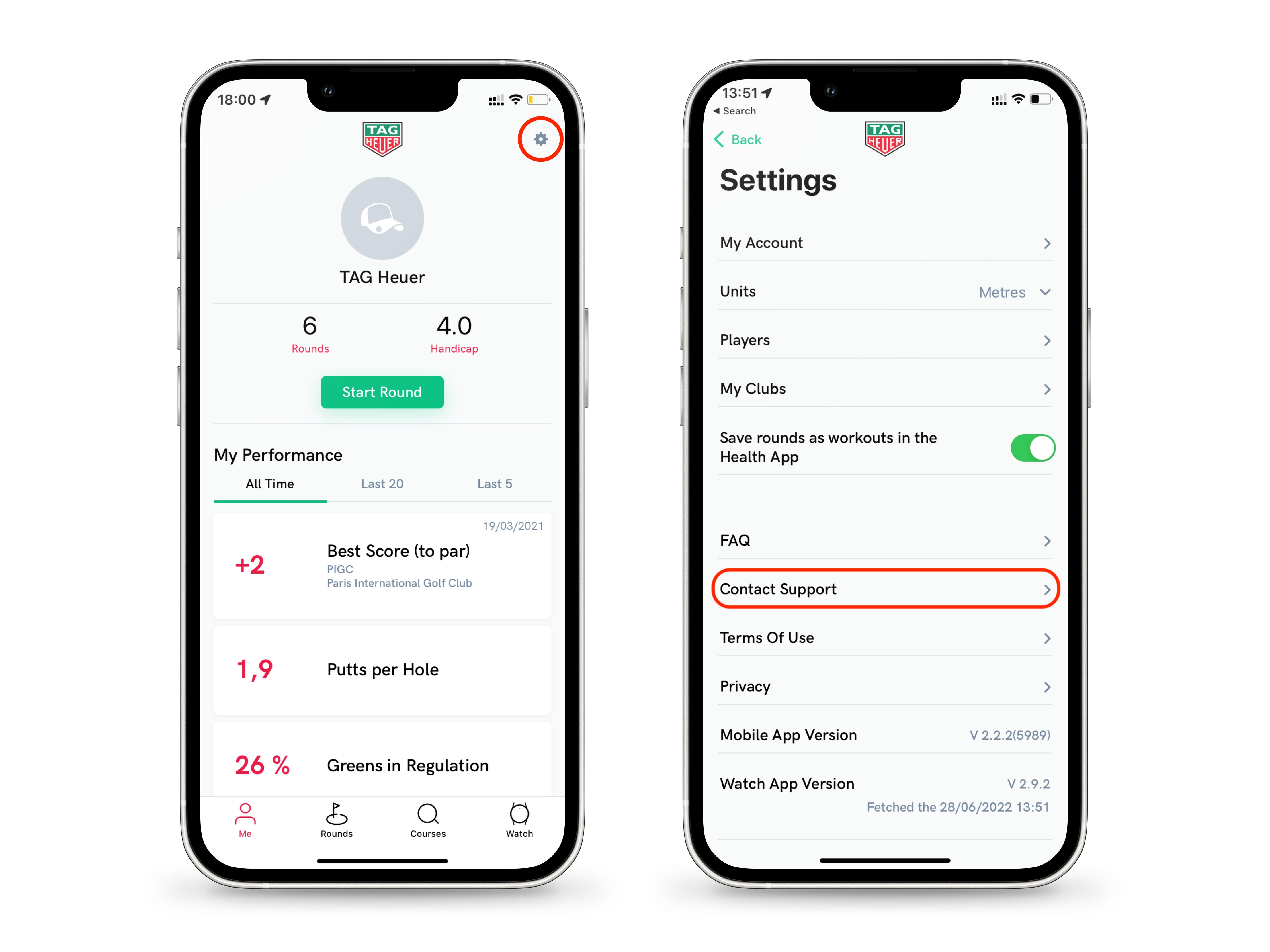
申请一个高尔夫球场的地图
TAG Heuer Golf应用程序收录的高尔夫球场多达40,000个。如您需要的高尔夫球场仍未收录,您可申请收录该球场地图。
如要联系技术支持团队,请前往TAG Heuer Golf应用程序的个人资料页面,点击右上角的齿轮图标。滚动浏览菜单,打开“联系技术支持”。您将转至申请表网页。
从“请选一项”下拉菜单中选择“增加/修改一个高尔夫球场”并完成字段。
如果可能,请在提交申请前将球场布局、记分卡和发球台评分附在表格中。

将腕表置于充电器上
最后,请记得在离开前给腕表充电。这能够让您的TAG Heuer Connected智能腕表支持您享受长时间的高尔夫运动,更新也会在充电期间自动进行。
在一轮比赛中,您的Golf应用程序将每小时消耗10%电量,这意味着腕表满电状态下可进行10小时的高尔夫比赛。










